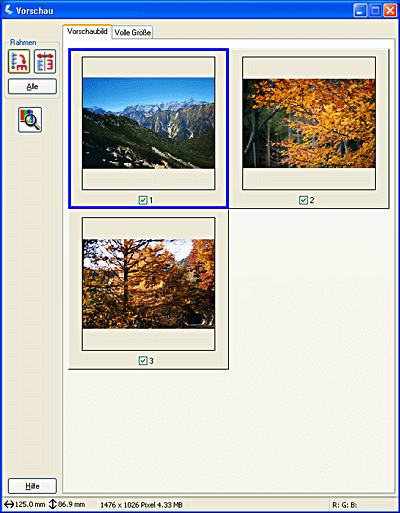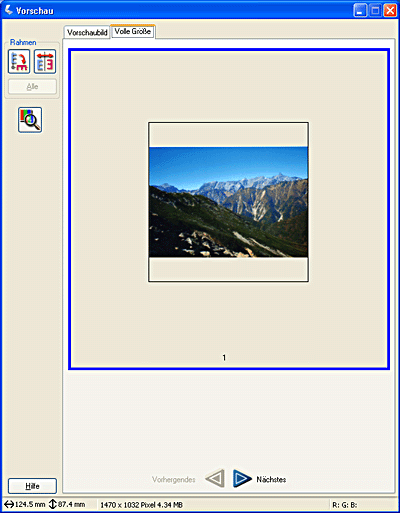Wie funktioniert es? / In EPSON Scan Tools verwenden und Einstellungen vornehmen
Bilder in der Vorschau ansehen
 Normal-Vorschau
Normal-Vorschau
 Miniaturen-Vorschau
Miniaturen-Vorschau
Bevor Sie ein Bild scannen, können Sie sich das Bild und die Wirkungen der meisten Einstellungen von EPSON Scan direkt in der Vorschau anzeigen lassen und weitere Bildeinstellungen vornehmen.
Durch Klicken auf Vorschau wird der Vorschauscan gestartet und das Bild in der Vorschau angezeigt. Abhängig vom Modus und der Einstellung für Dokumententyp erscheint ein kleiner Pfeil rechts neben der Schaltfläche Vorschau, über den Sie eine Vorschau-Methode wählen können. Klicken Sie auf den Pfeil und wählen Sie Vorschaubild oder Normal, um die Vorschau-Methode umzuschalten.
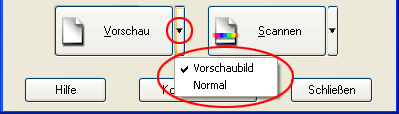
 |
Hinweis:
|
 | -
Das Vorschaufenster ist im vollautomatischer Modus nicht verfügbar.
|
|
 | -
Wenn das Kontrollkästchen Automatische Vorschau im Hauptfenster des Standard Modus markiert ist, startet das Vorschauscannen automatisch beim Aktivieren des Standard Modus.
|
|
 | -
Wird kein Pfeil rechts neben Vorschau angezeigt, verwendet EPSON Scan automatisch die Vorschau-Methode Normal für die Vorschau von Bildern.
|
|
Normal-Vorschau
Mit der Vorschau-Methode Normal werden das gesamte Vorschaubild und die Auswirkungen Ihrer Einstellungen angezeigt. Darüber hinaus können Sie weitere Bildeinstellungen vornehmen. Außerdem können Sie Bereich eines Bildes mit Laufrahmen wählen. Einzelheiten über Laufrahmen finden Sie unter Laufrahmen verwenden.
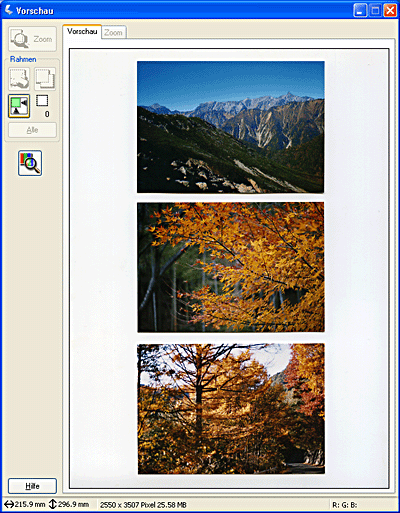
Klicken Sie auf die Schaltfläche  Zoom, um einen gewählten Bildbereich zu vergrößern. Wählen Sie den Bildbereich, den Sie vergrößern möchten, mit einem Laufrahmen und klicken Sie dann auf diese Schaltfläche. Eine Vergrößerung des gewählten Bildbereichs erscheint im Menü Zoom, sodass Sie die Wirkungen Ihrer Einstellungen detailgenauer sehen können.
Zoom, um einen gewählten Bildbereich zu vergrößern. Wählen Sie den Bildbereich, den Sie vergrößern möchten, mit einem Laufrahmen und klicken Sie dann auf diese Schaltfläche. Eine Vergrößerung des gewählten Bildbereichs erscheint im Menü Zoom, sodass Sie die Wirkungen Ihrer Einstellungen detailgenauer sehen können.
 |
Hinweis:
|
 | |
Wenn die Ausgabegröße des gescannten Bildes bereits feststeht, wählen Sie eine entsprechende Einstellung aus der Liste Zielgröße. Ein Laufrahmen proportional zu den Maßangaben für Zielgröße wird im Vorschaufenster eingeblendet. Sie können diesen Laufrahmen zu dem Bildbereich, den Sie scannen möchten, verschieben. Nähere Informationen finden Sie in der Online-Hilfe.
|
|

[Oben]
Miniaturen-Vorschau
Die Vorschau-Methode Miniaturen zeigt mehrere Bilder in einer Miniaturen-Vorschau an. EPSON Scan sucht automatisch die Bildrahmen des Films bzw. der Fotos und wendet die automatische Optimierung auf jedes Bild an. Sie können jede Miniatur ändern und zusätzliche Bildeinstellungen vornehmen.
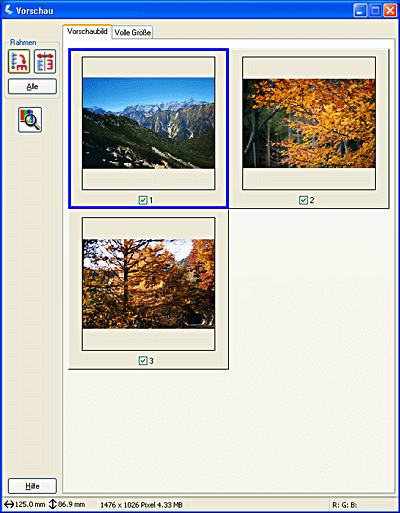
Zum Scannen eines der Bilder, die als Miniaturen angezeigt werden, markieren Sie das Kontrollkästchen unter dem Bild, das Sie scannen wollen, und klicken Sie dann auf Scannen.
Um ein Bild der Miniaturen-Vorschau zu bearbeiten, klicken Sie darauf, um es zu wählen, und nehmen Sie dann die entsprechenden Einstellungen vor. Das ausgewählte Bild weist einen blauen Rahmen auf.
Um die gleichen Änderungen auf einmal an allen Miniaturbildern vorzunehmen, klicken Sie auf Alle.
Zum Vergrößern einer Miniatur wählen Sie es und klicken Sie dann auf die Registerkarte Volle Größe. Eine Vergrößerung des gewählten Bildes erscheint im Menü Volle Größe, sodass Sie die Wirkungen Ihrer Einstellungen detailgenauer sehen können.
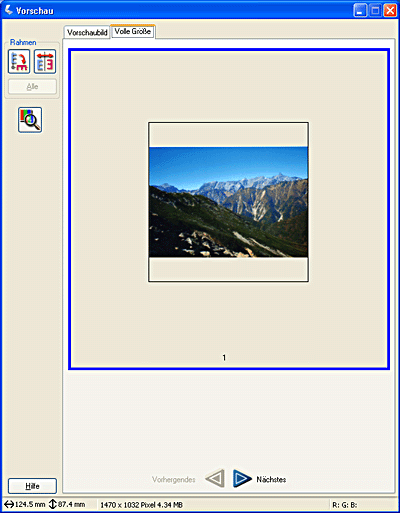
 |
Hinweis:
|
 | -
Wenn Sie auf ein Miniaturbild doppelklicken, wird das Bild vergrößert und im Menü Volle Größe angezeigt.
|
|
 | -
Wenn Sie mehrere Miniaturansichten auswählen, können Sie nicht auf die Registerkarte Volle Größe klicken.
|
|
 | -
In der Miniaturen-Vorschau können Sie feste Laufrahmen einrichten, wenn Sie die Einstellung für die Zielgröße vornehmen.
|
|

[Oben]
 Normal-Vorschau
Normal-Vorschau Miniaturen-Vorschau
Miniaturen-VorschauNormal-Vorschau
Miniaturen-Vorschau
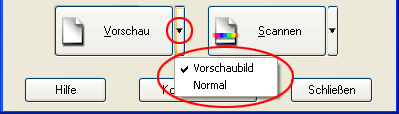
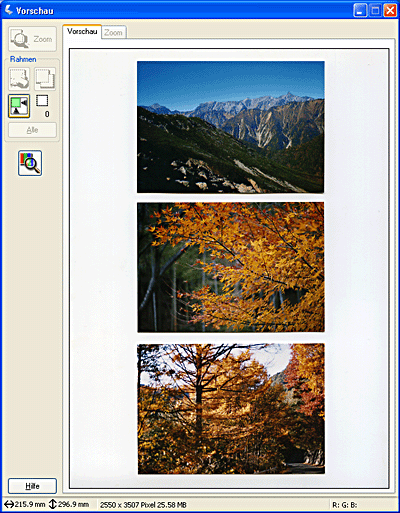
 Zoom, um einen gewählten Bildbereich zu vergrößern. Wählen Sie den Bildbereich, den Sie vergrößern möchten, mit einem Laufrahmen und klicken Sie dann auf diese Schaltfläche. Eine Vergrößerung des gewählten Bildbereichs erscheint im Menü Zoom, sodass Sie die Wirkungen Ihrer Einstellungen detailgenauer sehen können.
Zoom, um einen gewählten Bildbereich zu vergrößern. Wählen Sie den Bildbereich, den Sie vergrößern möchten, mit einem Laufrahmen und klicken Sie dann auf diese Schaltfläche. Eine Vergrößerung des gewählten Bildbereichs erscheint im Menü Zoom, sodass Sie die Wirkungen Ihrer Einstellungen detailgenauer sehen können.